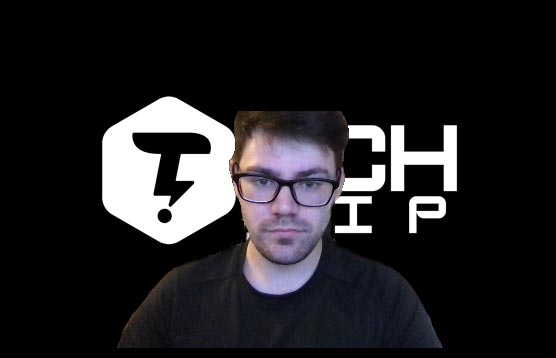می خواهید تصویر پس زمینه تماس های ویدئویی خود را در زووم تغییر دهید اما نمی دانید چگونه عکس پشتی خود را در تماس های ویدئویی برنامه Zoom تغییر دهید ؟ با راهنماسوشال همراه باشید .
اگر در خانه کار می کنید اما هنوز هم نیاز به شرکت در کنفرانس های ویدیویی دارید ، می توانید از یک پس زمینه مجازی در برنامه زوم برای مخفی کردن محیط پس زمینه واقعی خود استفاده کنید. این می تواند یک تغییر شخصی به گپ تصویری اضافه کند و محیط پشت سر شما را پنهان کند، در ادامه نحوه انجام این کار آمده است ..
بیشتر بدانید :
معرفی بهترین شبکه های اجتماعی اندروید
تغییر تصویر پشت تماس های ویدئویی در برنامه زوم
ابتدا برنامه زوم را دانلود ، نصب و سپس باز کنید. پس از باز شدن برنامه ، آیکون تنظیمات در گوشه بالا سمت راست پنجره انتخاب کنید. این پنجره “تنظیمات” را باز می کند.
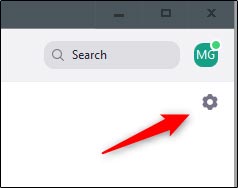
در صفحه سمت چپ پنجره تنظیمات ، گزینه زمینه مجازی ” Virtual Background ” را انتخاب کنید.
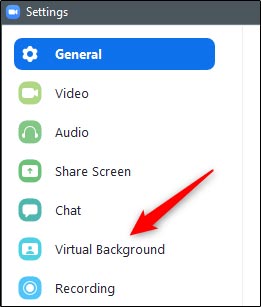
پس از انتخاب ، پیش نمایش ویدیویی از محیط فعلی خود را با گزینه چرخش ۹۰ درجه Rotate 90°” در گوشه سمت راست بالای پیش نمایش مشاهده خواهید کرد.
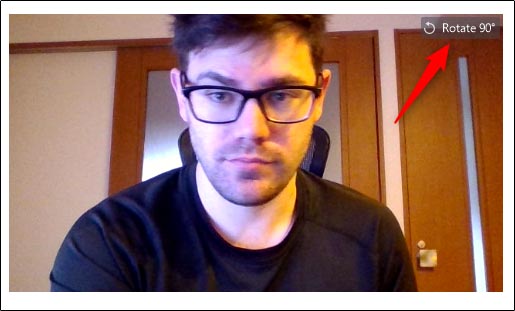
در زیر پیش نمایش ، انتخاب های مختلفی از زمینه های پس زمینه را می توانید پیدا کنید. همچنین می توانید کادر کنار من یک صفحه سبز ” I Have A Green Screen ” یا آینه فیلم من ” Mirror My Video ” را انتخاب کنید.
گزینه دوم همانطور که می گوید انجام خواهد داد ، ویدیوی خود را آینه کنید . اگر در پس زمینه خود یک صفحه سبز دارید ، حتما گزینه سبز کردن پس زمینه را انتخاب کنید ، زیرا این امر به طور قابل توجهی کیفیت پیش زمینه مجازی شما را بهبود می بخشد.
یکی از زمینه های مجازی را از کتابخانه انتخاب کنید.
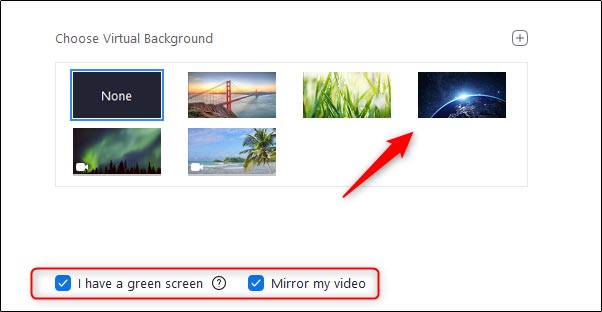
پس زمینه فوراً در پشت شما ظاهر می شود.

اکنون پس زمینه محیط واقعی شما کاملاً پنهان خواهد بود.
اگر از هیچ یک از گزینه های پس زمینه در کتابخانه راضی نیستید ، می توانید از موارد دلخواه خود استفاده کنید. دکمه افزودن تصویر یا فیلم (با آیکون “+” نشان داده شده) را در گوشه سمت راست بالا انتخاب کنید. از آنجا ، افزودن تصویر” Add Image ” یا افزودن فیلم ” Add Video ” را انتخاب کنید.
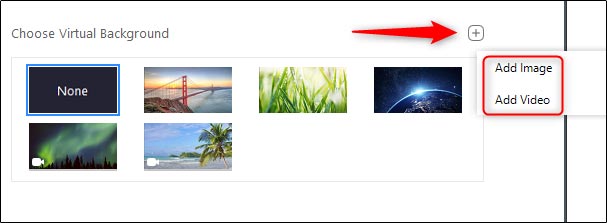
برنامه زوم فایل اکسپلور ویندوز را باز خواهد کرد . به مکان تصویر یا ویدئویی که مایل به استفاده از آن هستید بروید ، آن را انتخاب کنید و سپس بر روی دکمه “Open” کلیک کنید.
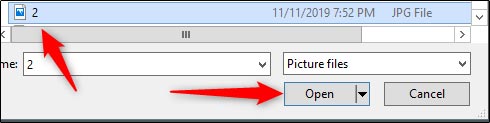
پس زمینه انتخاب شده اکنون اعمال می شود. اطمینان حاصل کنید که تصویری که انتخاب کرده اید با وضوح بالا باشد به طوری که در جلسه ویدیوی شما از کیفیت کاسته نمی شود.